
많은 Mac 사용자가 DOS 컴퓨터를 사용하여 자랐기 때문에 고전적인 DOS 게임을 즐겼습니다. 어딘가 서랍에 오래된 CD가있을 수도 있습니다. 하지만 Mac은 이와 같은 오래된 게임을 즉시 실행하지 않습니다.
하지만 Mac 앱은 복서 이러한 게임을 macOS에서 쉽게 실행할 수 있습니다. 우리는 DOSBox를 사용하여 오래된 앱과 게임을 실행하는 방법 Windows 컴퓨터에서 DOSBox는 Mac에서도 사용할 수 있습니다. 하지만 Mac 플랫폼이 무엇이든간에 복잡한 작업을 단순하게 만드는 아름다운 디자인입니다. DOS 게임을 실행할 때 Boxer는이를 완벽하게 구현합니다. DOSBox 코드를 기반으로 구축 된 Boxer는 좋아하는 클래식 게임을 정말 간단하게 설정할 수있는 아름다운 인터페이스와 워크 플로를 추가합니다.
다음은 Boxer를 사용하여 고전적인 DOS 게임을 설치하는 과정의 빠른 실행입니다. 생각보다 쉽습니다.
Boxer로 오래된 DOS 게임 설치
먼저, Boxer 다운로드 . 응용 프로그램은 ZIP 파일로 제공되며 클릭하기 만하면 압축을 풀 수 있습니다. 그런 다음 Boxer 아이콘을 응용 프로그램 폴더 또는 저장하려는 위치로 드래그하십시오.

이제 Boxer를 시작하십시오. 세 가지 주요 옵션이 표시됩니다. "새 게임 가져 오기"를 클릭하여 시작하겠습니다.
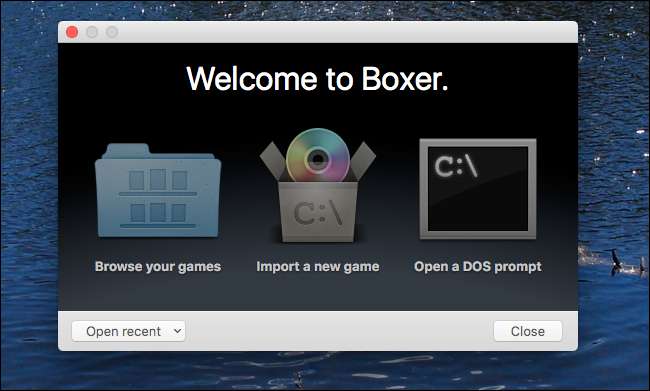
플레이하려는 게임의 CD가있는 경우 CD를 삽입하고 Finder에서 응용 프로그램으로 드라이브를 드래그합니다. 찢어진 CD의 ISO 파일이나 설치 파일이 들어있는 폴더 위로 드래그 할 수도 있습니다. 제 경우에는 외장 CD 드라이브에서 Sim City 2000을 설치하겠습니다.

Boxer는 디스크 또는 폴더에있는 선택 목록을 사용하여 설치 프로그램을 찾도록 요청합니다. 일반적으로 "install.exe"와 비슷하지만 다를 수 있습니다.
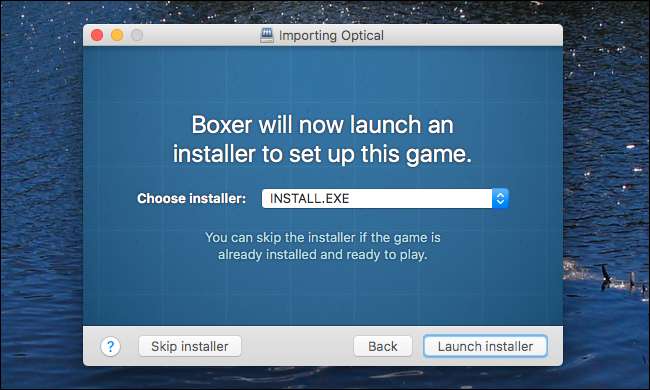
다음으로 Boxer는 DOS 기반 설치 프로그램을 시작합니다. 프로세스의 단계를 따르십시오. Boxer는 창 하단에서 사용할 사운드 드라이버를 유용하게 알려 주므로 요청시 올바르게 구성했는지 확인하십시오. 설치는 90 년대로 거슬러 올라가는 것을 기억하는대로 실행됩니다.
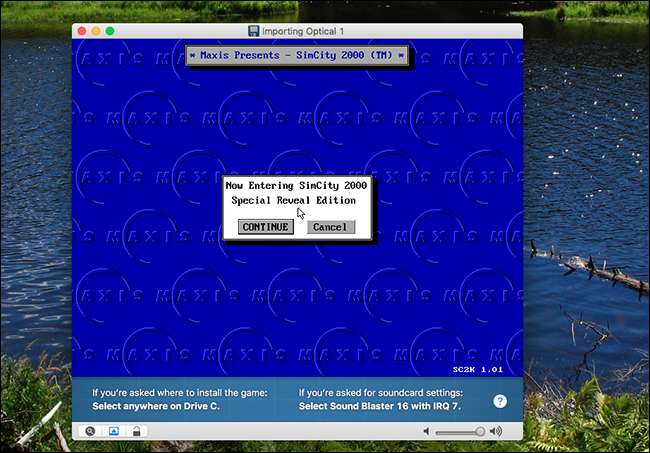
설치 프로세스가 완료되면 설치 프로그램이 제대로 실행되었는지 또는 다시 실행해야하는지 묻는 메시지가 표시됩니다. 프로세스가 완료되었다고 생각되면 "가져 오기 완료"를 클릭하십시오.
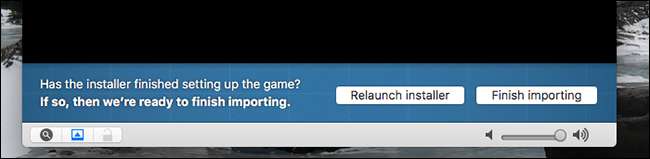
이제 게임 이름과 이미지까지 지정할 수 있습니다. Google 이미지 검색을 사용하여 게임의 상자 표지를 찾은 다음 이미지를 Boxer로 드래그하는 것이 좋습니다.
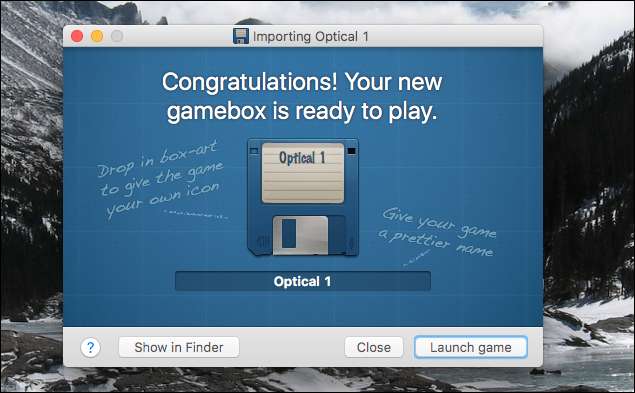
결과가 멋지지 않나요?
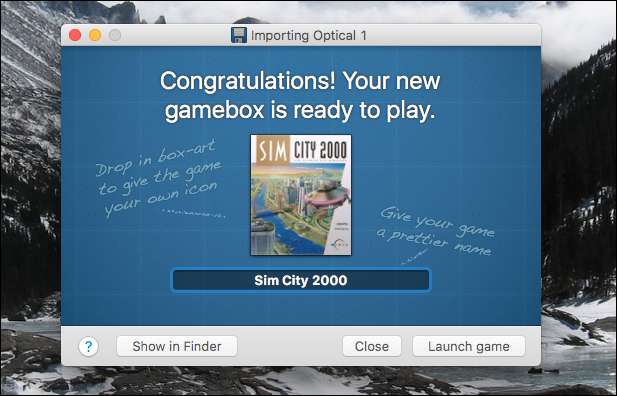
Boxer로 DOS 게임하기
Finder에서 게임을 검색 할 수 있습니다. 게임은 홈 폴더에있는 "DOS Games"라는 폴더에 있습니다.
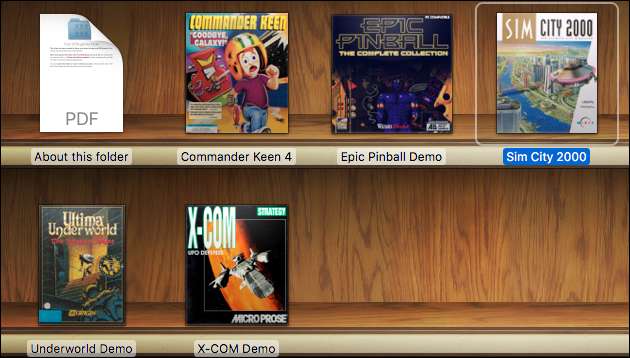
방금 설치 한 게임을 시작하십시오. 게임을 처음 실행하면 DOS 기반 명령 프롬프트가 표시됩니다. 화면 하단의 선택 항목에서 게임 실행 파일을 클릭 할 수 있습니다. 이 경우 "sc2000.exe"가 우리가 찾고있는 것입니다.
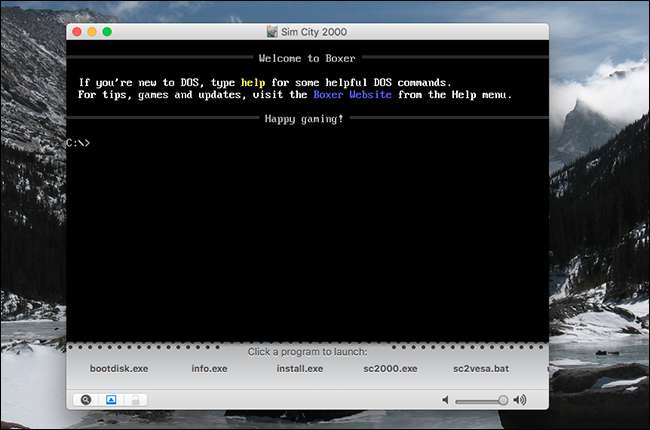
이 작업을 수행하면 다음에이 응용 프로그램을 자동으로 실행할 것인지 묻는 메시지가 표시됩니다. 게임이 문제없이 실행되는 경우 "Launch Every Time"을 클릭합니다.
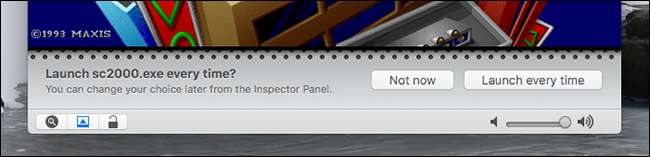
어려운 부분이 끝났습니다! 이제 게임을 즐길 수 있습니다.

Boxer를 구성하여 상황을 바로 잡기
게임을하는 동안 Boxer가 마우스와 키보드를 "캡처"합니다. 창 밖에서 마우스와 키보드를 사용하려면 Command를 누른 상태에서 아무 곳이나 클릭하십시오.
그런 다음 메뉴 모음에서 Boxer> 기본 설정을 확인할 수 있습니다. 여기에서 Boxer가 게임을 저장하는 위치, Boxer가 처음 열릴 때 수행하는 작업을 변경하고 몇 가지 디스플레이 설정을 구성 할 수 있습니다.
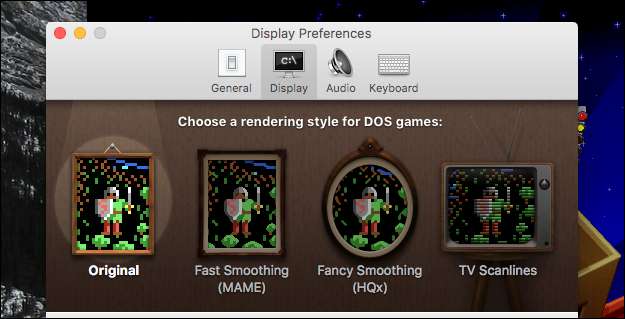
네 가지 주요 선택 사항을 통해 그래픽을 매끄럽게하거나 빈티지 컴퓨터 모니터의 모양을 모방 할 수있는 스캔 라인을 추가 할 수 있습니다. 특정 게임의 음악이 작동하도록 MT-32 ROM을 추가하는 방법도 있습니다.
그게 다예요! 이제 Mac에 DOS 게임을 쉽게 설치할 수 있습니다. 당신은 심지어 내부에 Windows 3.1 설치 . 정말 미쳐 가고 싶다면. 즐겨!







